
Tilpas din kortoversigt i Kort på Mac
Du kan vælge kortoversigt, se, hvilke muligheder der vises i kort og vejvisning, vælge, om mærker skal vises og hvor store de er, samt vise størrelsesforhold på kortet.
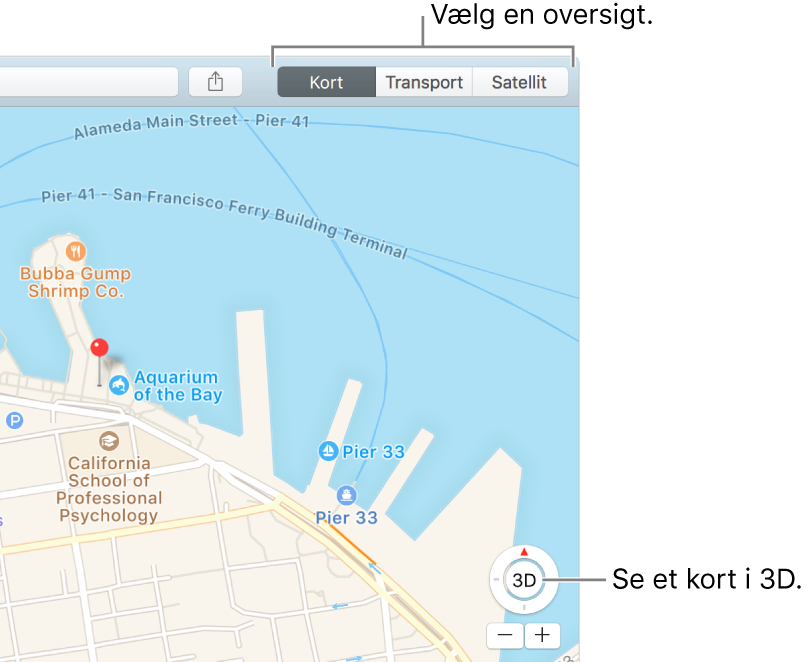
Foretag ændringer i din kortoversigt
Skift kortoversigt: Klik på Kort, Offentlig transport eller Satellit på værktøjslinjen.
Se et kort i 3D: Klik på knappen 3D
 , eller klik på lokalmenuen Vis, og vælg derefter Vis 3D-kort. Du skal muligvis zoome ind på kortet, før objekterne vises i 3D.
, eller klik på lokalmenuen Vis, og vælg derefter Vis 3D-kort. Du skal muligvis zoome ind på kortet, før objekterne vises i 3D.Du kan se flyover-oversigter i Satellitoversigt i 3D.
Rediger måleenhederne: Du vælger, om Kort viser afstande i internationale mil eller kilometer ved at vælge Oversigt > Distancer > I internationale mil eller Oversigt > Distancer > I kilometer.
Vis størrelsesforhold: Du viser en skala på kortet ved at vælge Oversigt > Vis skala.
Slå Mørk-funktion til eller fra til kort: Du kan slå Mørk-funktionen til eller fra til kort ved at vælge Vis > Brug mørkt kort (et hak viser, at den er slået til).
Denne mulighed er kun tilgængelig, når din Mac bruger Mørk-funktion. Hvis du ændrer denne indstilling i Kort, ændrer det også kortenes udseende i andre programmer som Kontakter, Kalender og Fotografier. Se Brug funktionen til lys eller mørke på din Mac.
Rediger dine muligheder til offentlig transport
Vis eller skjul muligheder til offentlig transport: Vælg Oversigt > Vis vej > Vejvisning til offentlig transport, og vælg derefter de indstillinger til offentlig transport, som du vil have inkluderet, når du planlægger ture med f.eks. bus eller færge.
Vælg køreindstillinger: Vælg Oversigt > Vejvisning > Køreindstillinger, og vælg derefter muligheder, f.eks. Undgå betalingsveje.
Indstil din foretrukne type offentlig transport: Vælg Oversigt > Vejvisning, og vælg derefter din typiske transportmåde, f.eks. gang eller offentlig transport.
Appen Kalender bruger denne indstilling til at beregne, hvor lang tid det til tage dig at komme til en begivenhed (hvis begivenheden inkluderer en adresse), og sender dig en advarsel, når det er på tide at tage afsted. Hvis du vil tage til en begivenhed med en anden type offentlig transport end normalt, skal du ændre denne indstilling i Kort, før du tilføjer begivenheden i Kalender. Når du har tilføjet begivenheden, skal du ændre denne indstilling tilbage til din typiske offentlige transportmåde. Se Tilføj lokaliteter og rejseoplysninger i Kalender.
Vis mærker på kortet
Gør kortmærker større: Du forstørrer mærker i alle oversigter ved at klikke på Oversigt > Mærker > Brug store mærker.
Vis mærker i satellitoversigt: Klik på Satellit på værktøjslinjen, klik på lokalmenuen Vis, og vælg derefter Vis mærker. Derefter vises en hybridoversigt mellem kort- og satellitoversigt.
Vælg foretrukket sprog til kortmærker: Hvis du altid vil bruge computerens foretrukne sprog til kortmærker, ligegyldigt hvilket sprog der bruges i det område, som du ser på, skal du vælge Oversigt > Mærker > Vis altid mærker på [sprog]. Du kan læse mere i Skift det sprog, som Mac bruger.